很多人不知道Taptap如何设置游戏下载目录?今日为你们带来的文章是Taptap设置游戏下载目录的方法,还有不清楚小伙伴和小编一起去学习一下吧。
Taptap如何设置游戏下载目录?Taptap设置游戏下载目录的方法
1、点击“TapTap模拟器”(如图所示)。

2、在弹出窗口中,点击“菜单”(如图所示)。
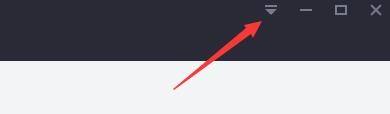
3、在弹出下拉栏中,点击“软件设置”(如图所示)。

4、在弹出窗口中,找到“游戏下载目录”(如图所示)。

5、然后,点击“打开目录”,在弹出本地窗口中,选择游戏下载目录存放位置,如:D:QuanMinGameAppDownloads(如图所示)。

6、点击“确定”即可(如图所示)。
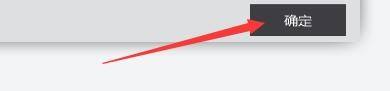
以上就是给大家分享的Taptap如何设置游戏下载目录的全部内容,更多精彩内容尽在第八下载站!
















